Adobe Photoshop từ lâu đã được coi là tiêu chuẩn vàng trong ngành chỉnh sửa ảnh chuyên nghiệp. Tuy nhiên, mức phí đăng ký định kỳ của Photoshop lại là một rào cản đáng kể đối với nhiều người dùng và doanh nghiệp nhỏ. Trong bối cảnh đó, GIMP (GNU Image Manipulation Program) nổi lên như một giải pháp thay thế mạnh mẽ và hoàn toàn miễn phí, không chỉ giúp bạn tiết kiệm chi phí mà còn sở hữu nhiều tính năng đột phá, thậm chí vượt trội hơn so với đối thủ trả phí của mình.
Thực tế, GIMP không chỉ là một phần mềm chỉnh sửa ảnh miễn phí mà còn liên tục được cải tiến, đặc biệt với bản cập nhật GIMP 3.0. Đây là thời điểm lý tưởng để khám phá những ưu điểm độc đáo giúp GIMP trở thành lựa chọn hàng đầu cho cộng đồng yêu công nghệ và thiết kế đồ họa tại Việt Nam.
1. Giao diện tùy biến không giới hạn
Khi lần đầu mở GIMP, người dùng có thể cảm thấy choáng ngợp bởi hàng loạt công cụ hiển thị ngay trên màn hình. Đối với những ai quen thuộc với Photoshop, trải nghiệm này có thể hơi “gập ghềnh” lúc ban đầu. Tuy nhiên, khả năng tùy biến giao diện lại là một trong những thế mạnh cốt lõi của GIMP.
Bạn có thể dễ dàng di chuyển, nhóm, ẩn hoặc sắp xếp lại các bảng điều khiển, thanh công cụ và hộp thoại theo ý muốn. Điều này cho phép bạn cá nhân hóa giao diện phù hợp với quy trình làm việc của mình, giải phóng không gian làm việc và giảm bớt sự phức tạp. GIMP cũng hỗ trợ các chủ đề (themes) và bộ biểu tượng (icon sets) đa dạng, giúp bạn thay đổi hoàn toàn diện mạo của trình chỉnh sửa. Ngoài ra, hàng ngàn plugin và script có sẵn còn cung cấp các công cụ bổ sung và khả năng tự động hóa các tác vụ lặp đi lặp lại, tối ưu hóa không gian làm việc.
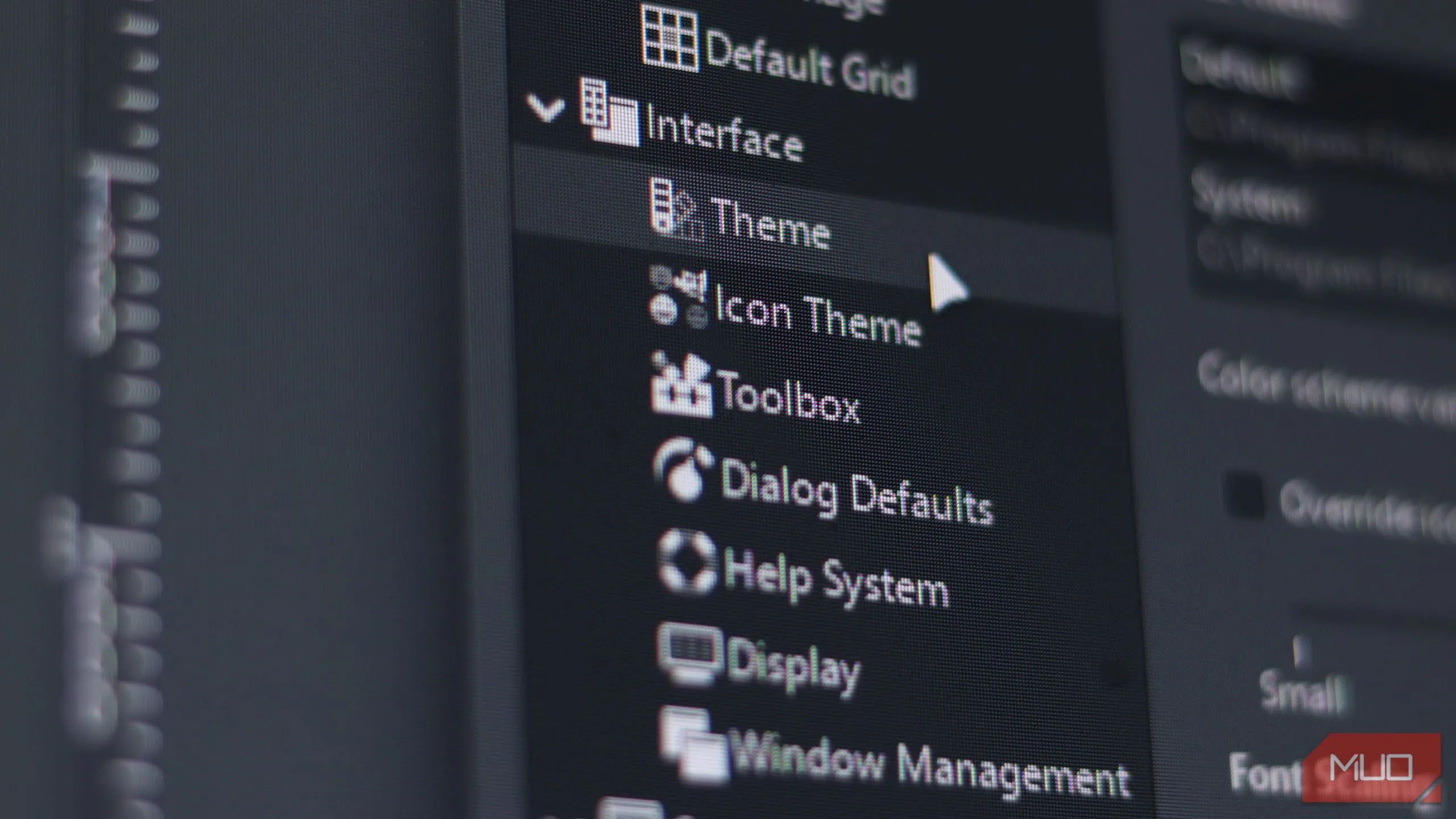 Giao diện GIMP với các tùy chỉnh cài đặt
Giao diện GIMP với các tùy chỉnh cài đặt
Mặc dù Photoshop cũng cho phép di chuyển các bảng điều khiển và tùy chỉnh thanh công cụ, nhưng khả năng tùy biến của nó không mạnh mẽ bằng GIMP. Với GIMP, bạn có thể tạo ra các bố cục hoàn toàn khác nhau, phù hợp với từng người dùng hoặc từng loại tác vụ cụ thể.
2. Hỗ trợ Bộ điều khiển MIDI cho độ chính xác cao
Các công cụ chỉnh sửa ảnh thường có rất nhiều thanh trượt (sliders), và việc vô tình di chuyển chúng quá mức khi thực hiện các điều chỉnh nhỏ là một sự cố vô cùng khó chịu. Đây là vấn đề phổ biến mà nhiều người dùng thường gặp phải.
 Núm điều khiển Epomaker TH80-X đang được sử dụng
Núm điều khiển Epomaker TH80-X đang được sử dụng
May mắn thay, GIMP hỗ trợ bộ điều khiển MIDI (Musical Instrument Digital Interface), cho phép bạn ánh xạ các thanh trượt vật lý, nút bấm và núm xoay tới các thông số chỉnh sửa khác nhau. Việc có được quyền kiểm soát cảm ứng, thời gian thực đối với kích thước cọ, điều chỉnh màu sắc và các thiết lập bộ lọc khác – vốn thường được điều khiển bằng thanh trượt – giúp công việc trở nên dễ dàng và các thay đổi chính xác hơn rất nhiều. Chức năng này chủ yếu được điều khiển bởi trình điều khiển ALSA (Advanced Linux Sound Architecture) hoặc OSS (Open Sound System) trên Linux, nhưng bạn có thể chạy nó trên bất kỳ hệ điều hành nào miễn là có thể truy cập luồng MIDI thô từ thiết bị của mình. Mặc dù việc thiết lập thiết bị MIDI trong GIMP đòi hỏi phải bật mô-đun MIDI tích hợp và chỉnh sửa tệp cấu hình, không phải là tính năng dễ cài đặt nhất, nhưng một khi đã hoạt động, nó thực sự đáng giá, đặc biệt nếu bạn có kinh nghiệm làm việc với thiết bị MIDI trong sản xuất âm nhạc hoặc chỉnh sửa video.
3. Công cụ Cage Transform độc đáo
Công cụ Cage Transform của GIMP cho phép bạn vẽ một “lồng” xung quanh bất kỳ phần nào của hình ảnh và làm biến dạng nó bằng cách kéo các điểm neo của lồng. Ví dụ, nếu bạn đang làm việc trên một hình ảnh có nhiều đối tượng và muốn phóng to một đối tượng cụ thể mà không ảnh hưởng đến phần còn lại, đây chính là công cụ bạn cần.
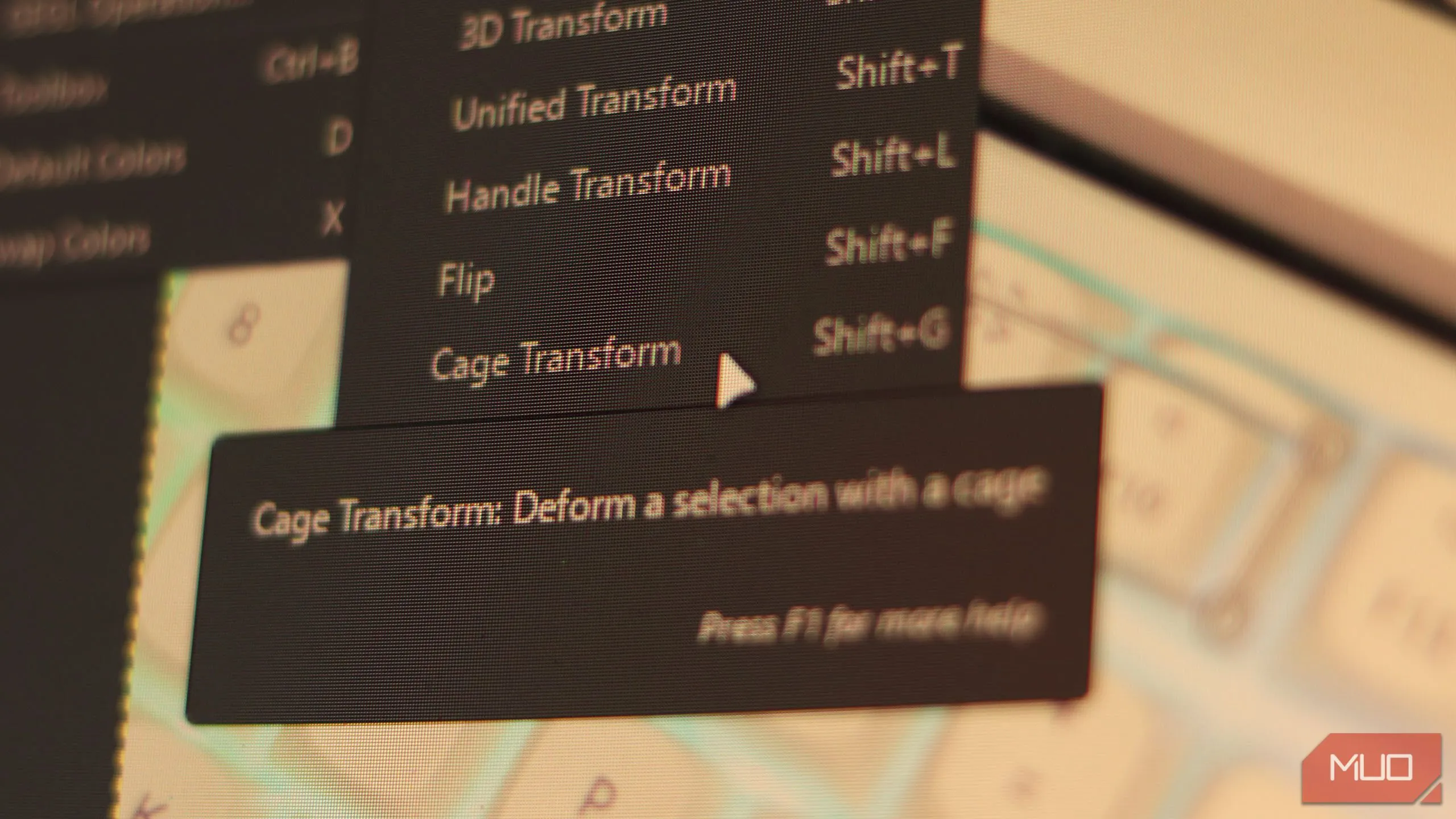 Công cụ Cage Transform trong GIMP đang được sử dụng để biến dạng ảnh
Công cụ Cage Transform trong GIMP đang được sử dụng để biến dạng ảnh
Tính năng này mang lại nhiều lợi ích. Đầu tiên, tất cả các điều chỉnh của bạn diễn ra trong một chế độ xem thống nhất, không cần phải chuyển đổi giữa nhiều công cụ. Bạn cũng có toàn quyền kiểm soát vùng biến dạng mà không cần phải đối phó với các lưới mắt phức tạp. Công cụ Cage Transform cũng mang lại khả năng kiểm soát tốt hơn so với công cụ Puppet Warp tương tự của Photoshop. Cách triển khai của Photoshop sử dụng một lưới cố định với các ghim, đôi khi có thể tạo ra kết quả khó lường.
4. Khả năng Symmetry Painting mạnh mẽ
Các tính năng vẽ đối xứng được tích hợp sẵn trong engine brush của GIMP và hỗ trợ các loại đối xứng gương (mirror), xoay (rotational) và lát gạch (tiling), cùng với các tùy chọn để tùy chỉnh trục và khoảng cách. Các tính năng này sẽ nhân bản nét vẽ của bạn qua một trục, cho phép bạn vẽ hoặc tạo các thiết kế hoặc mẫu đối xứng một cách nhanh chóng và dễ dàng.
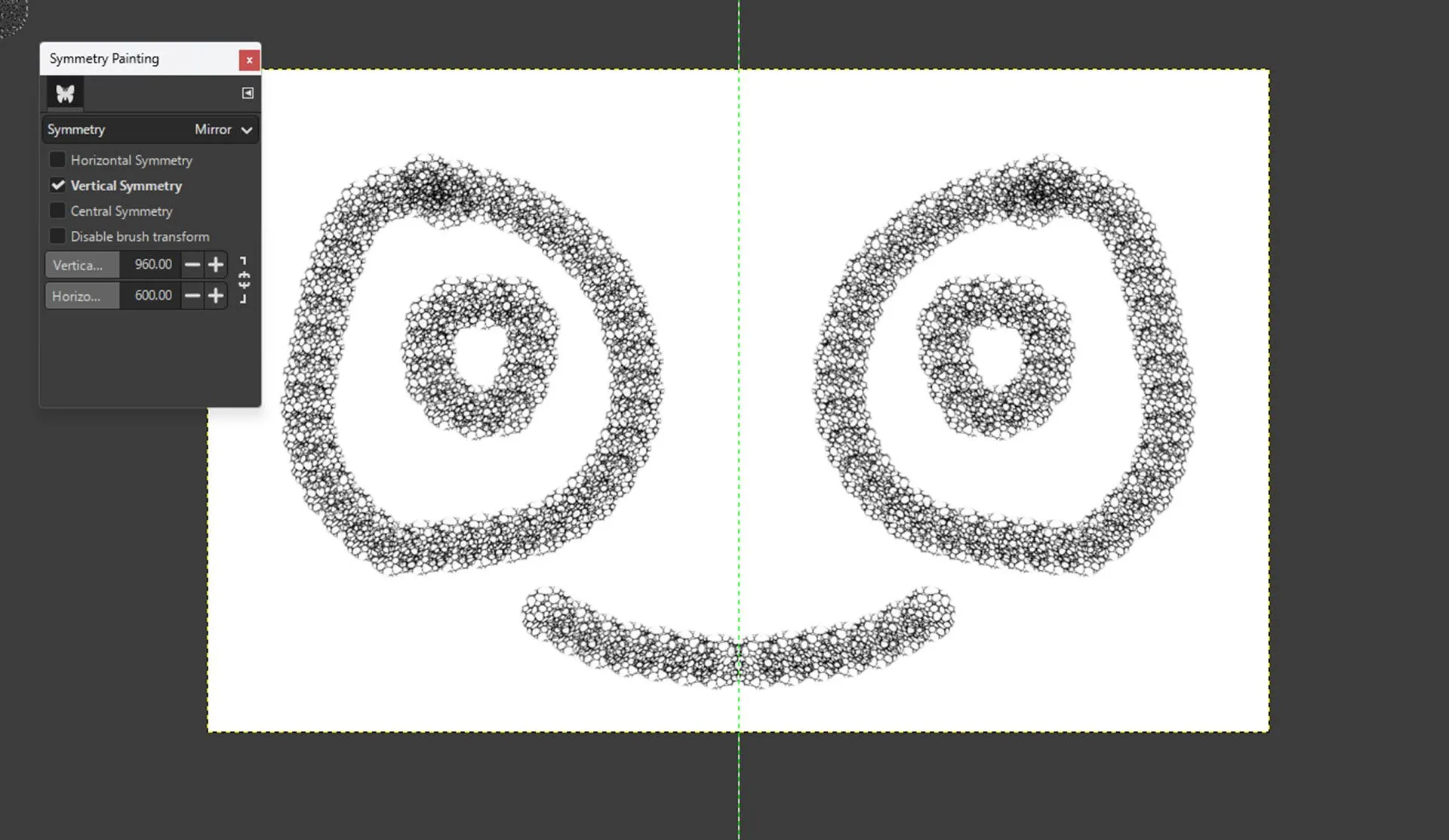 Tùy chọn Symmetry Painting trong GIMP
Tùy chọn Symmetry Painting trong GIMP
Bạn thậm chí có thể kết hợp các đối xứng ngang, dọc và trung tâm, đồng thời điều chỉnh vị trí trục để kiểm soát tốt hơn. GIMP cũng có thể xem trước hiệu ứng đối xứng trong thời gian thực. Photoshop cũng có công cụ đối xứng, nhưng nó giống như một lớp phủ hơn và cung cấp ít loại đối xứng cũng như ít tùy chỉnh hơn so với cách triển khai của GIMP.
5. Xem trước bộ lọc không phá hủy (Non-Destructive Filter Previews)
GIMP sử dụng tính năng xem trước bộ lọc không phá hủy. Điều này có nghĩa là bạn có thể xem một bộ lọc sẽ trông như thế nào trên hình ảnh của mình mà không cần phải áp dụng và điều chỉnh nó một cách vĩnh viễn. Bạn cũng có thể so sánh phiên bản trước và sau song song.
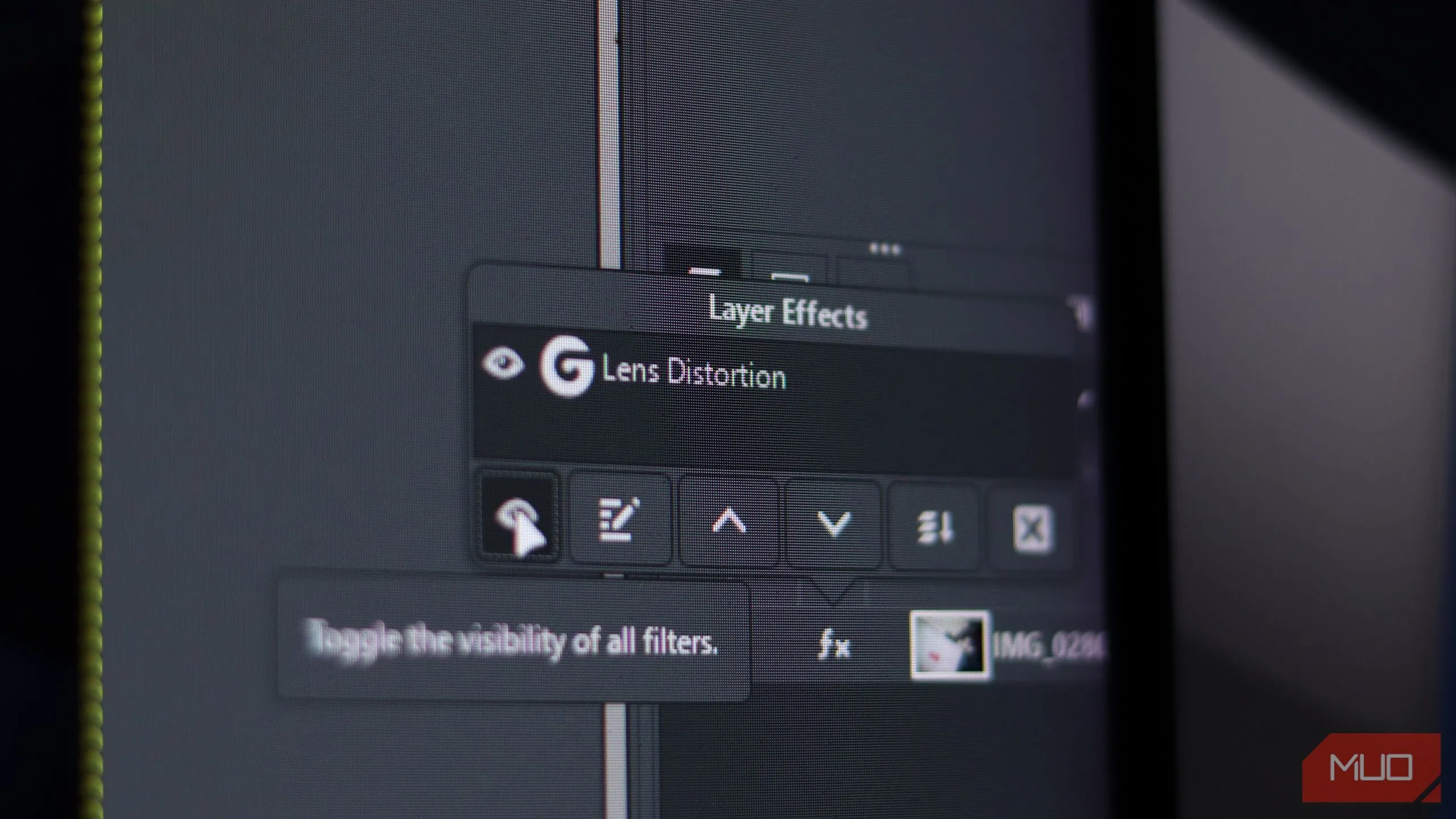 Hiệu ứng lọc layer trong GIMP
Hiệu ứng lọc layer trong GIMP
Bạn có thể chồng nhiều bộ lọc lên nhau, điều chỉnh cài đặt hoặc hoàn tác các thay đổi mà không ảnh hưởng đến dữ liệu hình ảnh cơ bản. Bắt đầu từ GIMP 3.0, bạn có thể áp dụng bộ lọc cho nhiều loại layer hơn, bao gồm cả văn bản, với khả năng không phá hủy tương tự. Photoshop cũng cung cấp các khả năng tương tự với Smart Filters của mình, nhưng cách triển khai của GIMP dễ sử dụng hơn và cho phép bạn kiểm soát nhiều hơn cách áp dụng bộ lọc. Nó cũng nhẹ hơn và phản hồi nhanh hơn Smart Filters của Photoshop, đặc biệt nếu bạn không có phần cứng quá mạnh mẽ.
6. Công cụ nhân bản và phục hồi nhận diện phối cảnh (Perspective-Aware Clone & Healing)
Công cụ Perspective Clone trong GIMP cho phép bạn sửa các vùng trong hình ảnh theo một phối cảnh cụ thể. Bạn cũng có thể xác định các điểm tụ và nhân bản các vùng hoặc đối tượng trong hình ảnh của mình. Các công cụ Clone Stamp và Healing Brush của Photoshop khá hạn chế khi khắc phục các điểm trong hình ảnh và không nhất thiết phải căn chỉnh theo phối cảnh của hình ảnh nếu bạn cố gắng nhân bản một vùng từ một phần khác của hình ảnh.
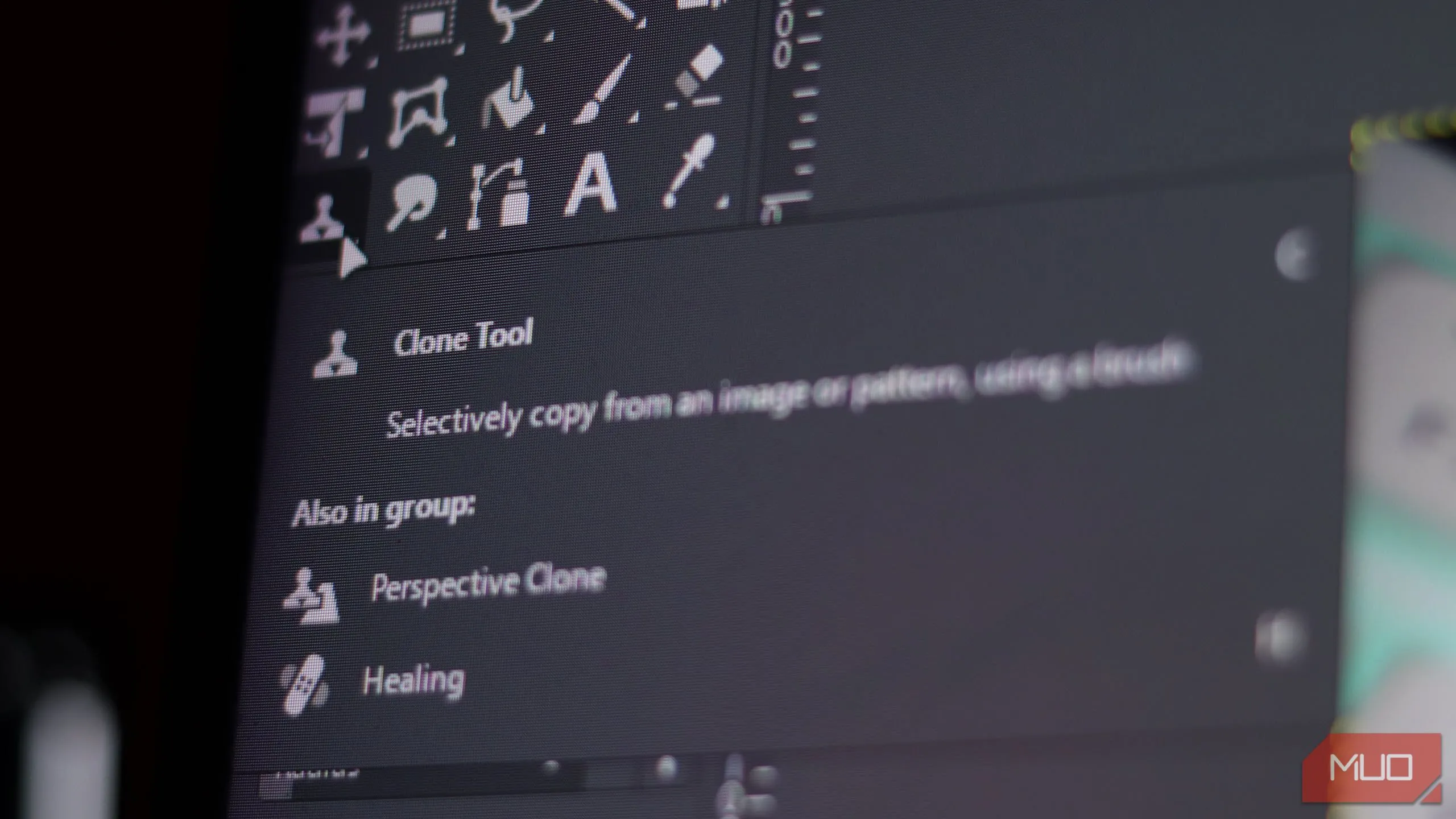 Công cụ nhân bản trong GIMP
Công cụ nhân bản trong GIMP
Nếu bạn thường xuyên chụp ảnh kiến trúc hoặc ảnh sản phẩm, những công cụ này của GIMP là lý tưởng dành cho bạn. Bạn sẽ có được khả năng kiểm soát phối cảnh trực quan cho cả việc nhân bản và phục hồi, điều mà trong Photoshop sẽ cần nhiều công cụ và khá nhiều bước để thực hiện.
7. Cài đặt di động tiện lợi
Một trong những khía cạnh hạn chế nhất khi sử dụng Photoshop là việc nó gắn liền với máy tính của bạn. Điều này có nghĩa là nếu bạn muốn chỉnh sửa khi đang di chuyển, bạn phải mang theo thiết bị chính của mình, vì bạn không thể truy cập chương trình ở bất kỳ nơi nào khác. Và ngay cả khi có thể, việc cài đặt sẽ hoàn toàn khác, nghĩa là mọi cọ vẽ, công cụ và script tùy chỉnh mà bạn sử dụng sẽ không có sẵn.
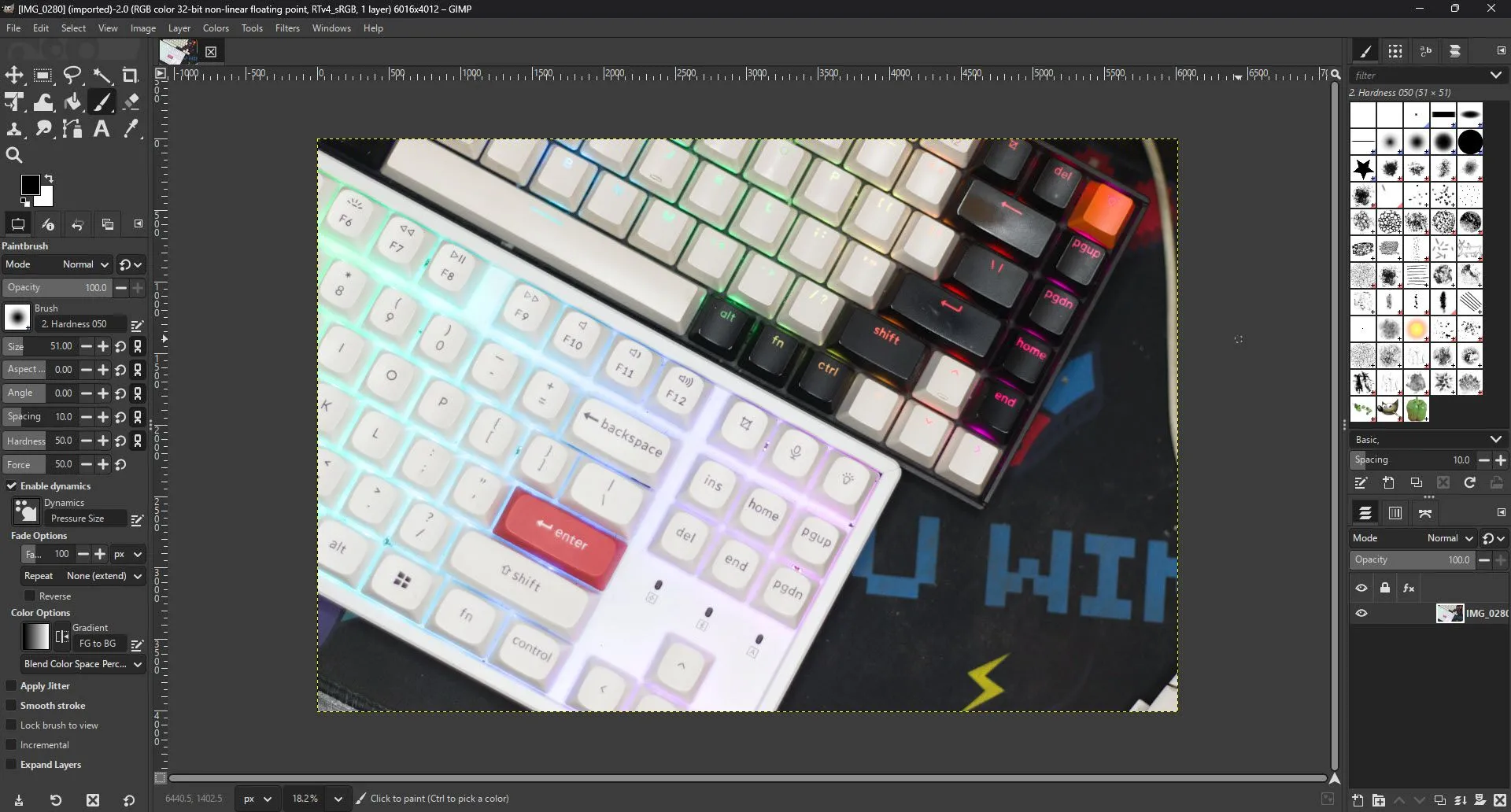 Giao diện GIMP mặc định trên Windows
Giao diện GIMP mặc định trên Windows
Mặt khác, GIMP có thể chạy trực tiếp từ ổ USB, ổ đĩa lưu trữ ngoài hoặc thậm chí là thư mục đám mây. Bạn có thể mang toàn bộ môi trường chỉnh sửa của mình, bao gồm mọi cọ vẽ, cài đặt và plugin tùy chỉnh, đi cùng. Khi sẵn sàng, chỉ cần sao chép cài đặt GIMP của bạn sang máy tính muốn sử dụng và bạn có thể bắt đầu làm việc ngay lập tức. Nếu bạn là sinh viên, freelancer hoặc làm việc ở nhiều địa điểm khác nhau, cách tiếp cận di động này mở ra nhiều lựa chọn hơn. GIMP cũng tương đối nhẹ hơn so với Photoshop, nghĩa là ngay cả khi bạn cố gắng chuyển cài đặt Photoshop của mình sang một máy tính khác, GIMP vẫn có khả năng hoạt động tốt hơn với các phần cứng khác nhau. Mặc dù GIMP không thể chạy trên mọi PC, và vẫn cần phần cứng mạnh mẽ để khai thác hết tiềm năng, nhưng nó chắc chắn sẽ hoạt động tốt hơn Photoshop trên phần cứng yếu hơn.
8. Hỗ trợ Scripting đa ngôn ngữ
Bạn sẽ tìm thấy nhiều plugin và script bên ngoài hơn cho GIMP so với Photoshop. Điều này là do trong khi scripting của Photoshop bị giới hạn ở VBScript trên Windows và AppleScript trên macOS, GIMP hỗ trợ tự động hóa và scripting bằng nhiều ngôn ngữ khác nhau bao gồm Python, Perl, Lua, C và Scheme (Script-Fu). Điều này mở ra GIMP cho một cộng đồng lập trình viên rộng lớn hơn và nhiều người có thể phát triển các tự động hóa hoặc plugin tùy chỉnh.
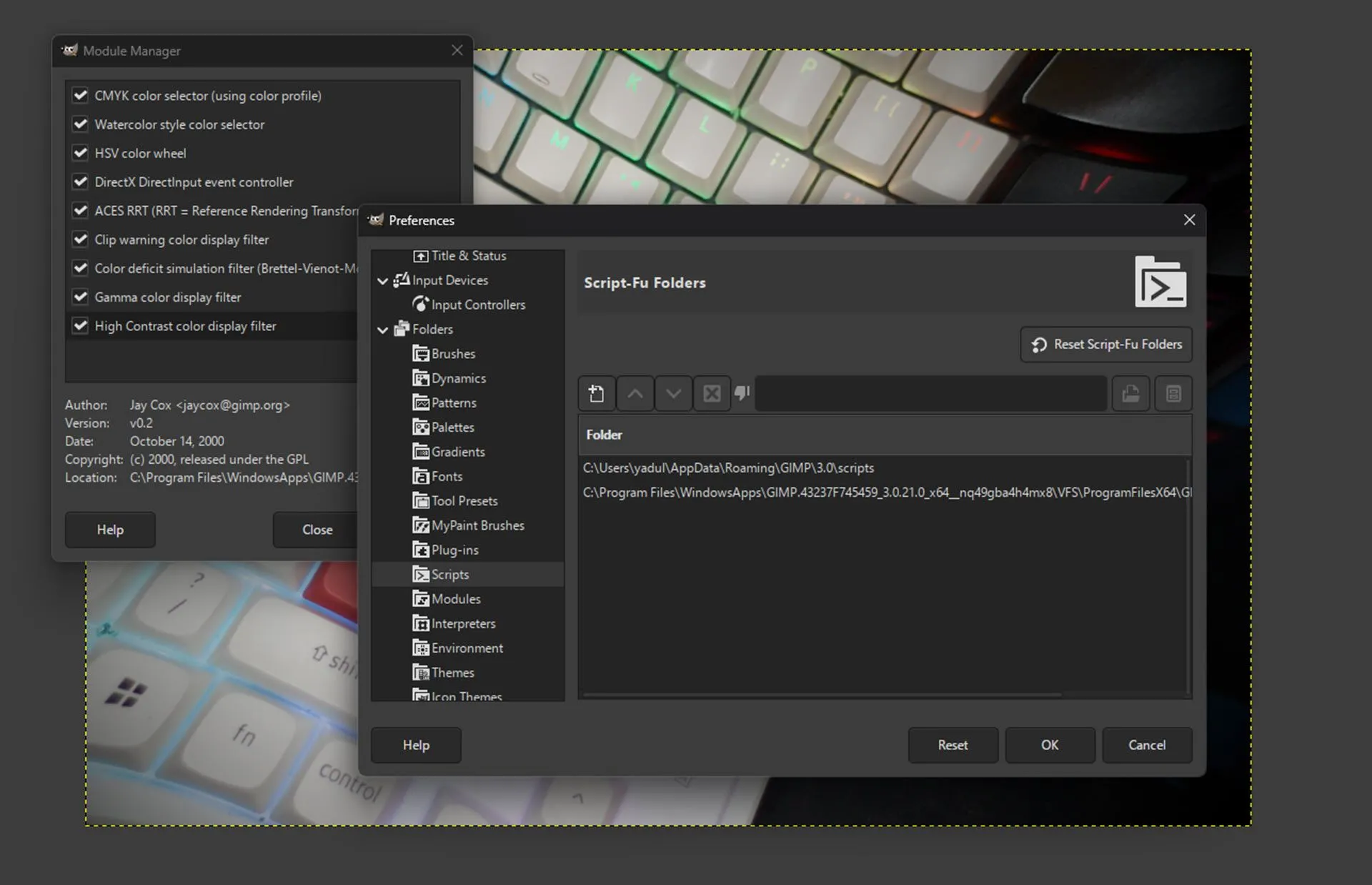 Tùy chọn GIMP hiển thị thư mục scripts
Tùy chọn GIMP hiển thị thư mục scripts
Nó cũng cải thiện cơ hội tìm thấy một tính năng bổ sung mạnh mẽ hơn hoặc một script tự động hóa phù hợp. Tùy chọn lựa chọn giữa các ngôn ngữ lập trình khác nhau cho phép các giải pháp sáng tạo hoặc kỹ thuật hơn, có thể vượt quá khả năng mặc định của chương trình.
GIMP từ lâu đã được coi là một công cụ kém hơn Photoshop, nhưng điều đó đang nhanh chóng thay đổi, đặc biệt là với bản cập nhật GIMP 3.0. Nếu bạn cảm thấy mệt mỏi với việc trả phí Adobe hoặc bị mắc kẹt với Photoshop, GIMP là một lựa chọn thay thế khả thi để thử. Điều tuyệt vời nhất? Nó sẽ không tốn của bạn một xu nào! Hãy thử nghiệm GIMP ngay hôm nay và chia sẻ trải nghiệm của bạn với chúng tôi!


